|
|
Use Caja de herramientas > Letras para ajustar las configuraciones de línea de base. |
Ajuste las configuraciones de líneas de base para tener un control numérico más preciso sobre el radio (X e Y), así como los ángulos de inclinación, de justificación y de arco.

1Haga doble clic en los objetos de letras para acceder a propiedades del objeto.
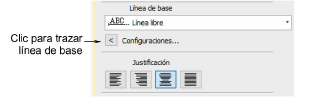
2Haga clic en Configuraciones. Se abrirá el diálogo Configuraciones de línea de base. Las opciones dependen del tipo de línea de base.
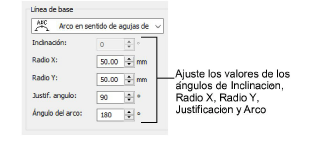
3Seleccione una línea de base circular o de arco de la lista. Se activan los campos de Inclinación, Radio X, Radio Y, Ángulo de justificación y Ángulo de arco.
4Ajuste estos valores como requiera:
Radio X: Radio predeterminado del arco de la línea de base (eje X).
Radio Y: Radio predeterminado del arco de la línea de base (eje Y).
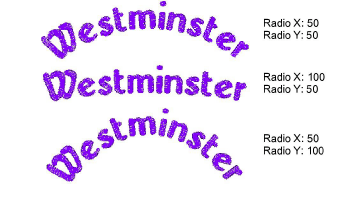
Inclinación: Ángulo de la línea de base relativo al eje horizontal.

Nota: El campo Inclinación se activa cuando los valores de Radio X y Radio Y son diferentes.
Ángulo de justificación Ángulo del eje vertical a través del objeto de letras relativo al eje horizontal.

Ángulo del arco: El ángulo entre los radios que conectan los extremos de la línea de base al centro del arco. Esto constriñe la línea de base, de modo que el texto cae dentro del arco especificado.
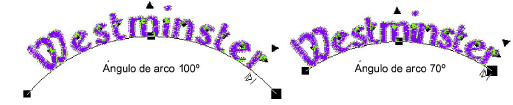
Idea: Es importante controlar la anchura de las líneas de base con precisión cuando se combina con los Nombres de equipo para asegurarse de que los nombres quepan en la misma zona, como por ejemplo un bolsillo. Una anchura fija en las líineas de base en arco se puede configurar ajustando el valor del Ángulo del arco en el panel Línea de base.
5Seleccione una posición de línea de base.

Por ejemplo, cuando digitalice letras para una insignia:
Para que las letras queden encima, seleccione un círculo o arco en sentido horario con la línea de base por debajo.
Para que las letras queden debajo, seleccione un círculo o arco en sentido antihorario con la línea de base encima.
Para letras horizontales a través del medio de la insignia, seleccione una línea fija con la línea de base centrada.
6Para líneas de base de línea fija, seleccione un estilo de ‘marco automático’:
7Especifique el espaciado de letras, palabras y líneas tal como lo requiera.
8Seleccione una orientación de letra.
9Clic en Aceptar para volver al panel acoplable Propiedades del objeto > Especial > Letras.